Instrução
Falha ao enviar a resposta do ArcGIS Survey123. Ocorreu um erro no banco de dados
Descrição
As tentativas de enviar uma resposta da pesquisa no ArcGIS Survey123 falharam e retornam a seguinte mensagem de erro:
Error: Failed to submit.
[{"id":0,"addResults":[{"success":false,"globalId":null,"error" {"code":10500,"description":"Database error has occurred."},"objectId":null}]}]

Causa
O armazenamento de dados relacional armazenando a camada de feição hospedada está definido como somente leitura. Na maioria dos casos, o armazenamento de dados relacional é colocado em somente leitura automaticamente devido ao espaço em disco insuficiente, que é de 1024 MB por padrão. O armazenamento de dados relacional também pode ser definido como somente leitura pelo administrador para fins de manutenção.
Solução ou Solução Provisória
Altere o modo do armazenamento de dados relacional de somente-leitura para leitura-gravação.
Note: If disk space is insufficient, add more disk space before changing the relational data store mode. Refer to ArcGIS Enterprise: Disk space requirements for more information.
- Abra a Janela de Comando do Windows como administrador.
- Entre na máquina do ArcGIS Data Store como administrador.
- Clique em Iniciar na barra de tarefas do Windows ou pressione a tecla Windows .
- Digite cmd para pesquisar a Janela de Comando.
- Clique com o botão direito em Janela de Comando e clique em Executar como administrador.
- Navegue até o diretório de ferramentas do ArcGIS Data Store usando a seguinte linha de comando:
cd C:\Program Files\ArcGIS\DataStore\tools
- Certifique-se que o armazenamento de dados relacional esteja definido como somente leitura.
- Na Janela de Comando, execute o utilitário describeatastore.
C:\Program Files\ArcGIS\DataStore\tools>describedatastore
A imagem abaixo exibe o armazenamento de dados relacional no modo somente leitura.
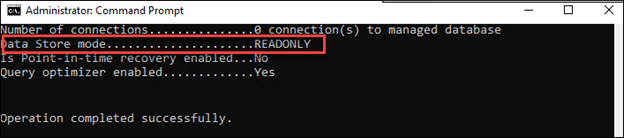
- Altere o modo do armazenamento de dados relacional de somente leitura para leitura-gravação.
- Na Janela de Comando, execute o utilitário changedatastoremode. Consulte Portal for ArcGIS: changesatastoremode para obter mais informações.
C:\Program Files\ArcGIS\DataStore\tools>changedatastoremode readwrite --store relational --prompt no
A imagem abaixo exibe o modo de armazenamento de dados após a mudança de somente leitura para leitura/gravação.

ID do Artigo: 000031815
Obtenha ajuda de especialistas do ArcGIS
Comece a conversar agora

